2023.05.20【無料】音声入力も出来る『Bing』の使い方と3つの注意点| AIチャット
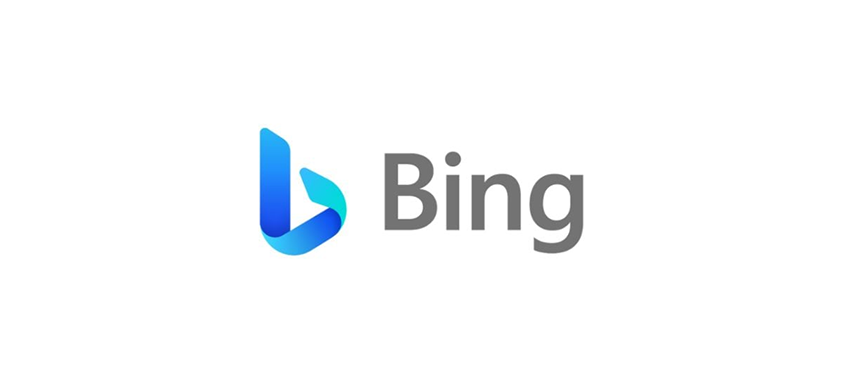
「無料でGPT4を使ってみたい!」「クリエイティブな活動に役立つAIを探している」こんな、悩みありませんか?そこで当記事では、Bing AIチャットの機能や使い方を詳しくご紹介していきます。Bing AIチャットを活用して、クリエイティブな活動に役立てていきましょう。
Bing AIチャットとは?

有名なMicrosoft社が開発した、検索エンジンのBingに搭載されたAIチャットのことを指しています。Bing AIによって、人間の作成した文章を認識できるようになり、本物の人間が書いたようなテキストの作成が可能です。そのため、何度も質問を重ねたり文章を執筆させたりと、創作活動に役立つツールなのです。最近では、スマホでAI機能を活用できるように、アプリもダウンロードできるようになりました。
GPT4とは?
現在のAIチャットとして人気なのは、OpenAIのGPT-3.5を搭載した「Chat GPT」です。そのなかで、新たに発表されたのがMicrosoftのBing AI チャットであり、GPT-3.5より高性能な「GPT-4」を搭載しています。GPT-4は、Prometheus(プロメテウス)という名称の次世代言語モデルとなっています。Chat GPT(GPT-3.5)と比べて応答速度が向上しており、リクエストに関連性の高い情報をタイムリーに提供できるといわれています。
Bing AIチャット(Chat GPT4)の機能は?
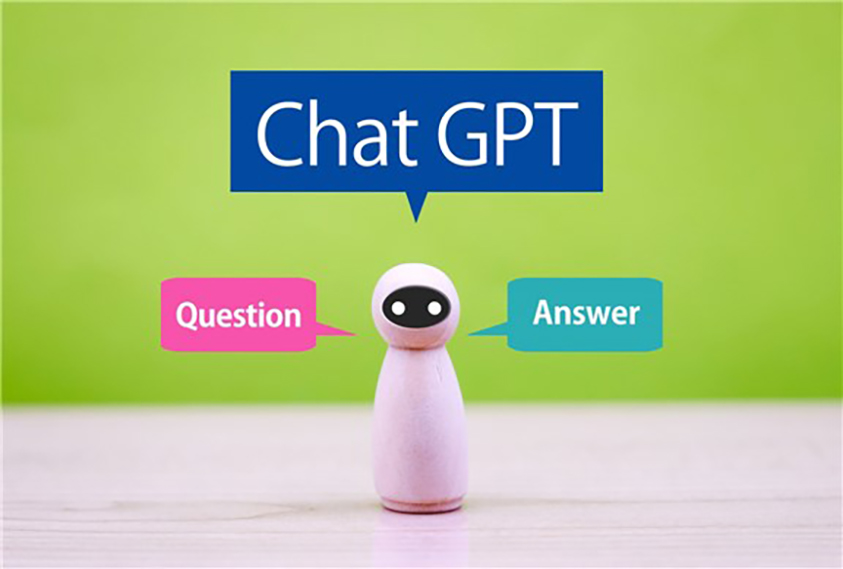
まずは、Bing AIチャットの機能について解説していきます。
情報収集のスピードが上がる
Bing AIチャットを活用すれば、情報収集のスピードは加速するでしょう。なぜなら、従来の検索エンジンでは、「キーワード検索⇒検索結果から情報を取捨選択する⇒結論を導く」という流れで情報収集をしていました。しかし「AIに質問⇒回答を受け取る」というシンプルな流れで、情報収集が完了します。
情報の根拠も、参照したソースが表示されるため出典元が簡単に割り出せます。したがって、Bing AIチャットを活用すれば、情報収集のスピードは加速するでしょう。また、自動的に多くの情報をテーブルにまとめて、視覚的にコンパクトにもできますよ。
WEBの情報ソースを元に生成する
Bing AIは、WEB上の情報ソースを元に最新情報を抽出しています。そして、引用して質問に対する答えを導き出していく仕組みです。そのため、ある程度は正確な文章でまとめてくれます。また、プロンプトを活用すれば、小学生が理解できる単語への変換や箇条書きにするなど細かいリクエストも可能です。
クリエイティブなコンテンツ作成にも使える
Bing AIは、検索エンジンでもありますが、Chat GPTのようにクリエイティブなコンテンツ作成にも適しています。質問のやり方によって、多様なライティングが可能です。例えば、小説を執筆させたり、ブログ用の記事など、目的に合わせたライティングを創作してくれます。よって、Bing AIはクリエイティブなコンテンツ作成にも役立つでしょう。
画像を生成できる
Bing AIは、テキストを生成するイメージが強いですが、Bing AI に搭載されている「Image Creator」を活用すれば、画像の生成にも活用できます。画像のダウンロードサイトで、探している画像がみつからない場合は、Bing AIで画像を生成してみましょう。
Bing AIチャットの使い方【スマホ版】

ここでは、スマホでのBing AIチャットの使い方について解説していきます。
Bingをダウンロードする
はじめにBingアプリをダウンロードしていきましょう。
▽Bingのアプリ
App Storeはこちら
Google Playはこちら
Microsoftアカウントを作成する
Bingアプリを利用するには、Microsoftアカウントにログインする必要があります。そのため、アカウント登録からはじめましょう。メールアドレスを登録して、パスワードを設定すればOKです。
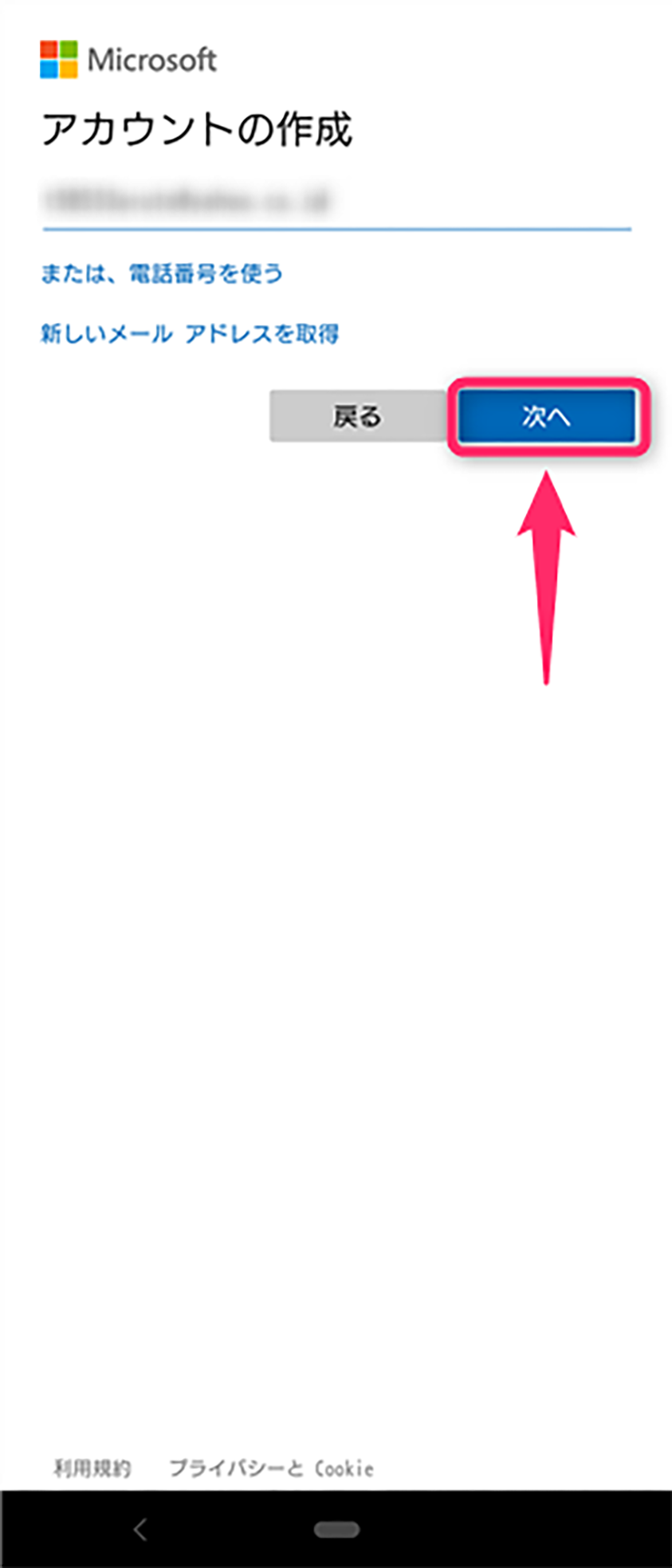
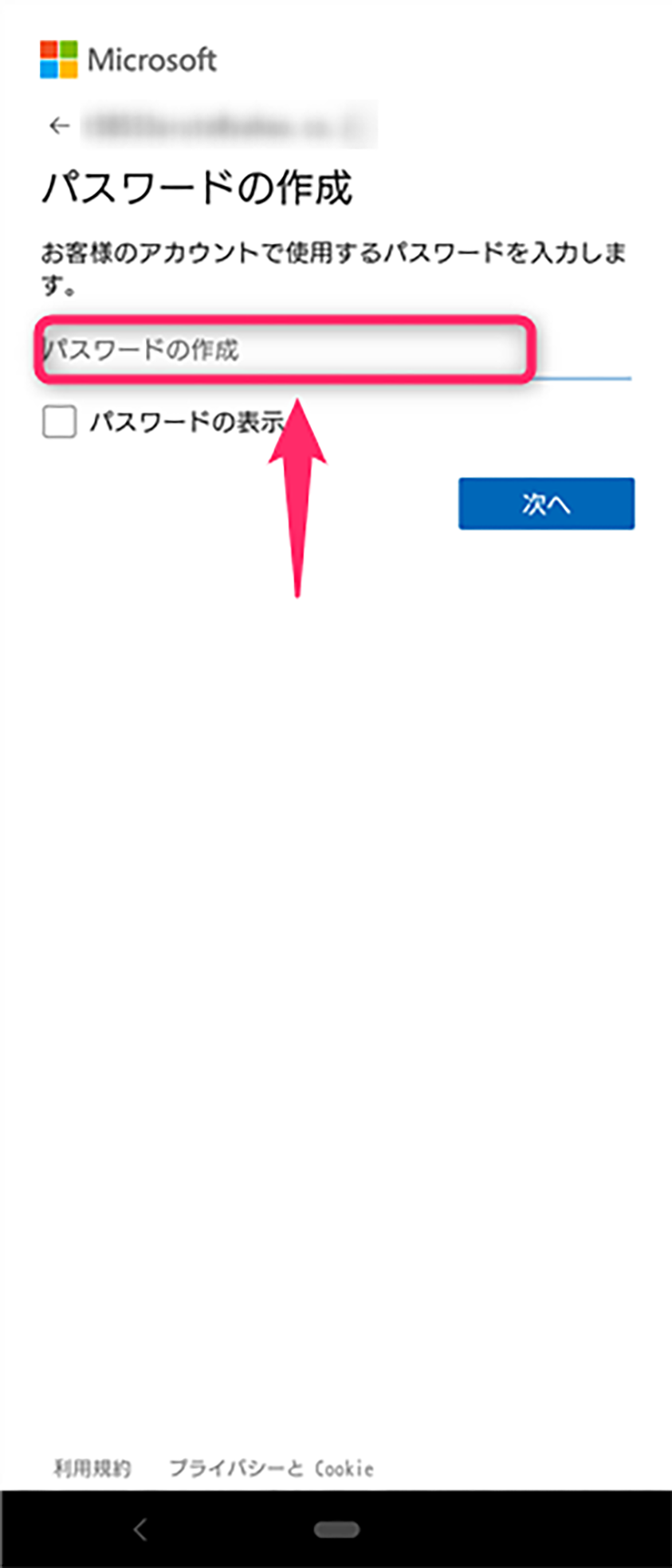
Bingアプリを開く
Microsoftのアカウント登録が完了したら、アプリを開いてみましょう。
はじめにBingのアイコンが表示されます。
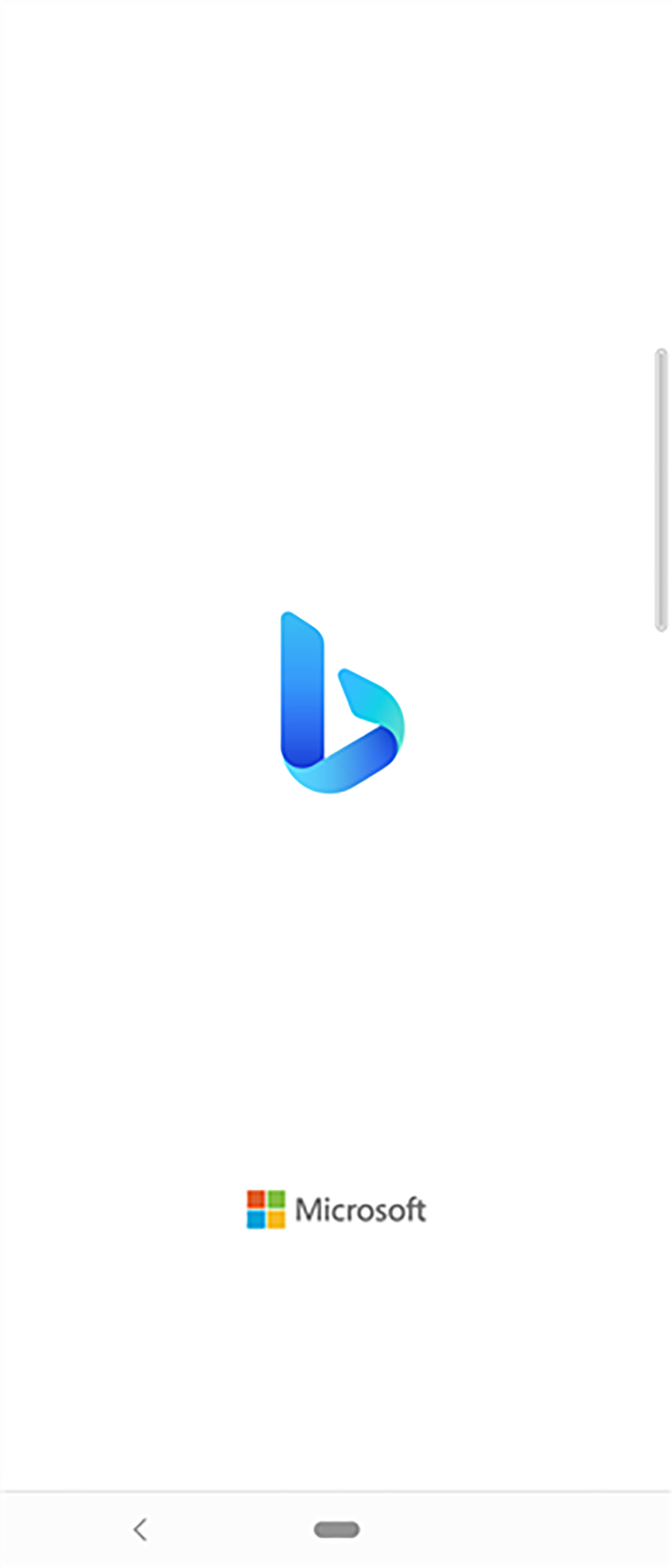
人型のアイコンをタップする
ホーム画面が表示されたら、左上の人型のアイコンをタップします。すると、Microsoftアカウントのログイン画面に移動します。
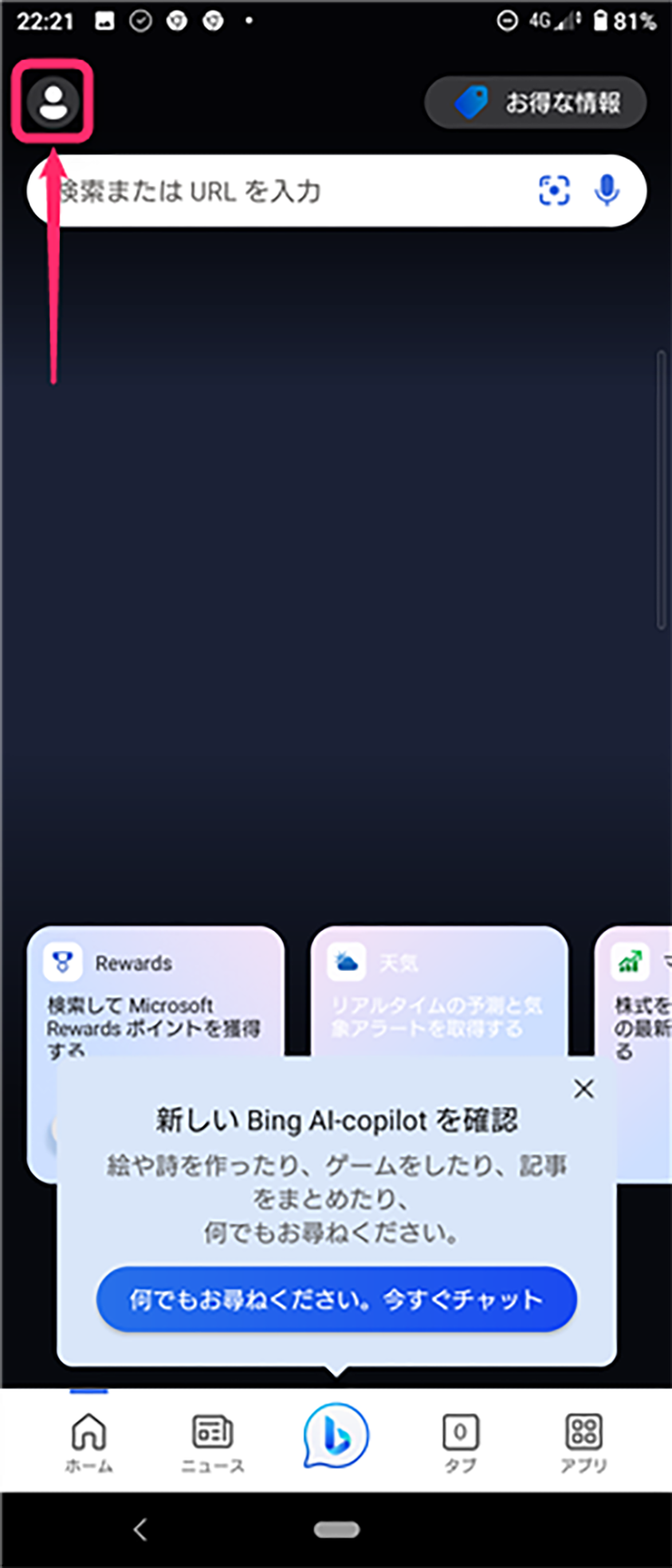
パスワードやIDを入力して、ログインしましょう。
順番待ちリストに参加する
Bing AIチャットを選択して質問を入力すると、順番待ちになります。しばらく、回答がくるまで待ちましょう。
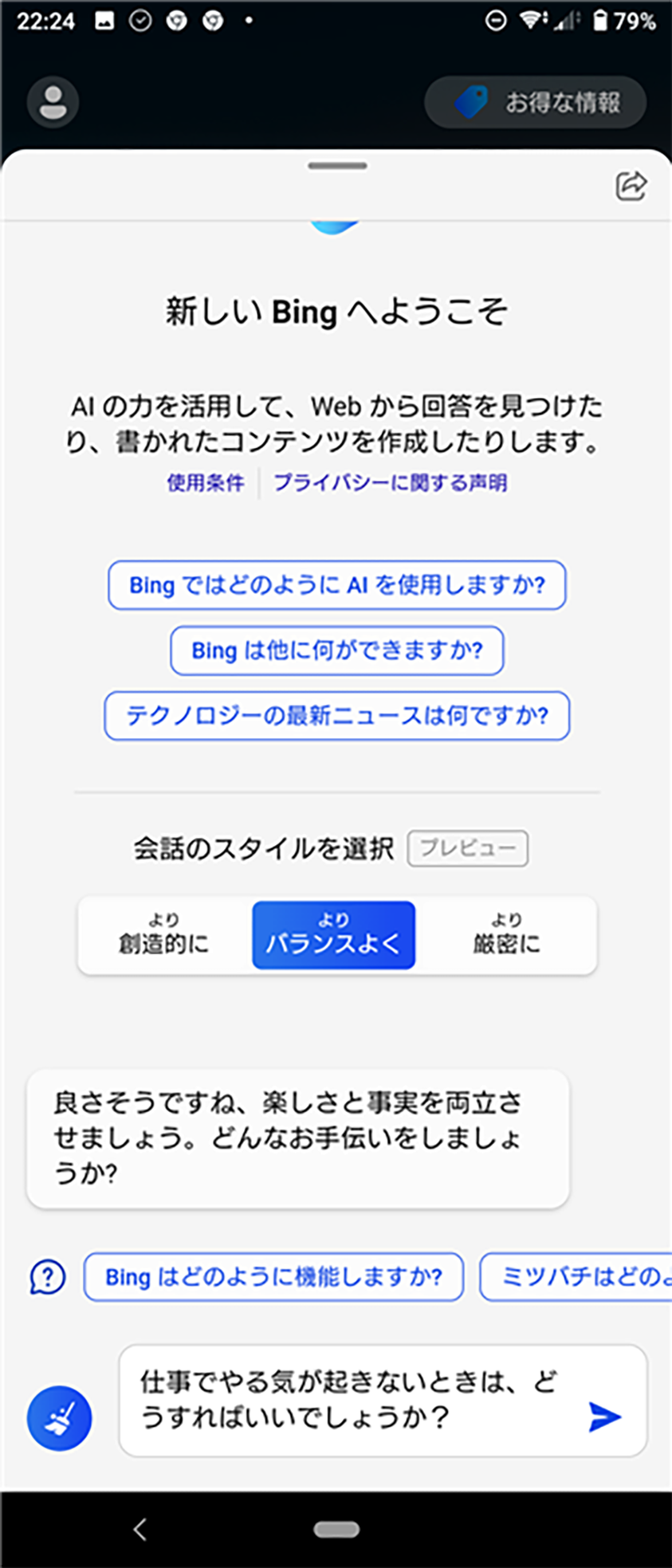
Bing AIと会話する【たった4STEP!】
Bing AIと会話する手順は、以下のとおりです。
Bingアプリを開く
まずは、Bingアプリを開きましょう。
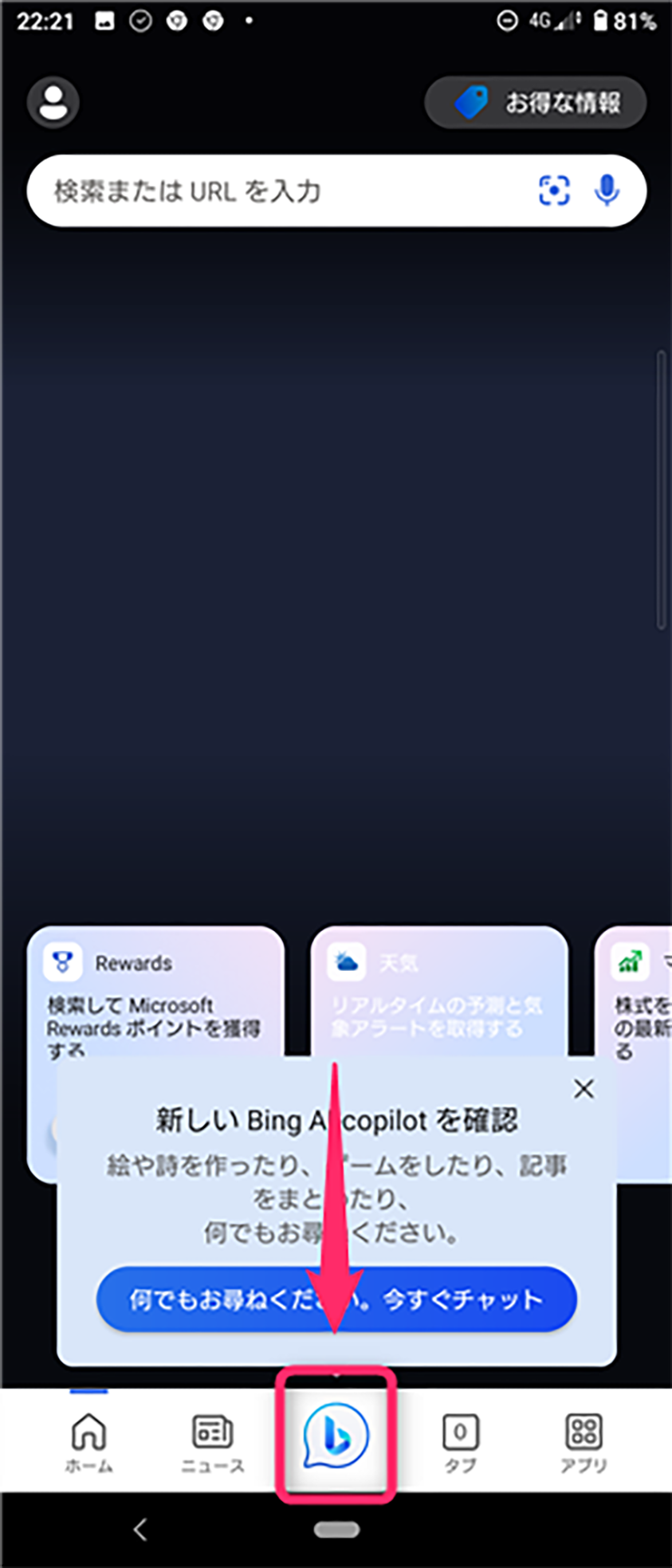
画面下部の「b」アイコンをタップする
画面の下部にある「b」のアイコンをタップすると、チャット画面に移行します。
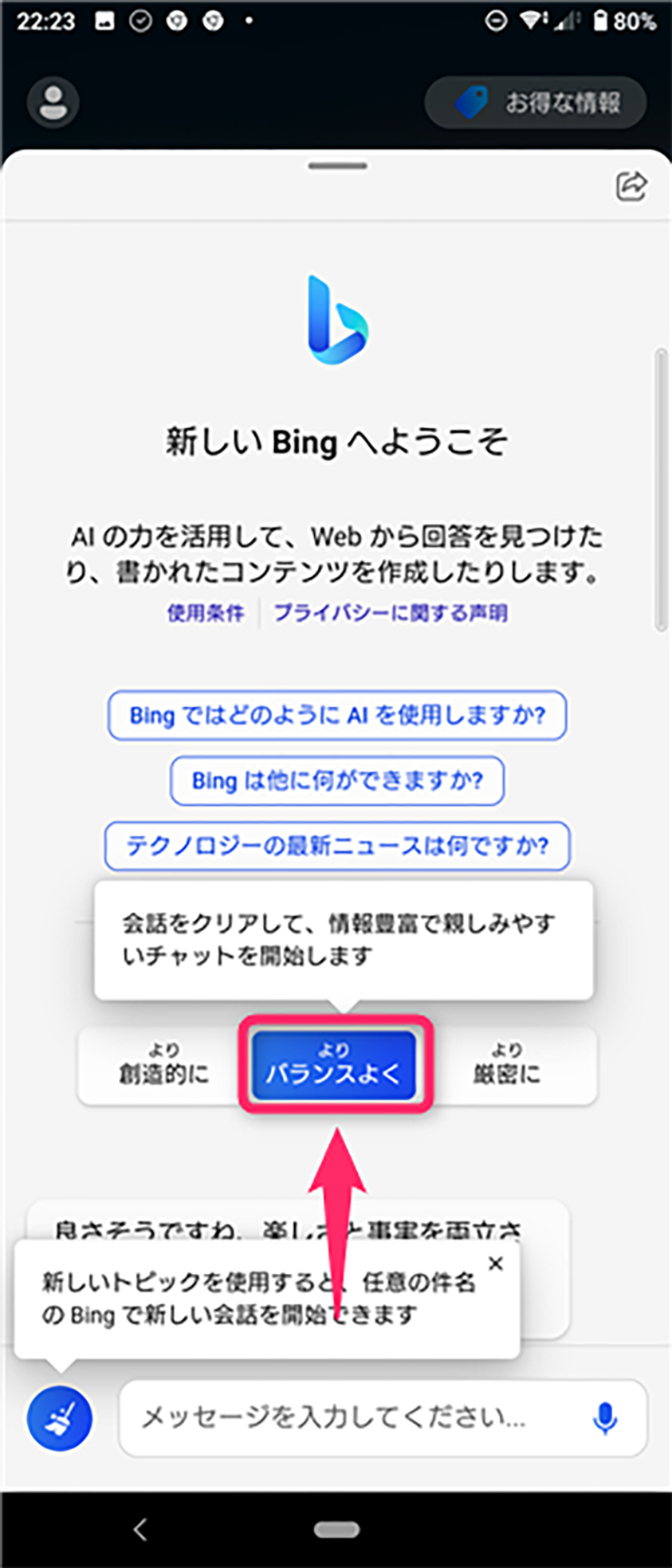
会話スタイルを選択する
質問を入力する前に、会話スタイルを選んでいきます。「創造的、バランス、厳密」の3種類から、お好みのスタイルを選びましょう。選択に迷うなら、中間のバランスがおすすめです。
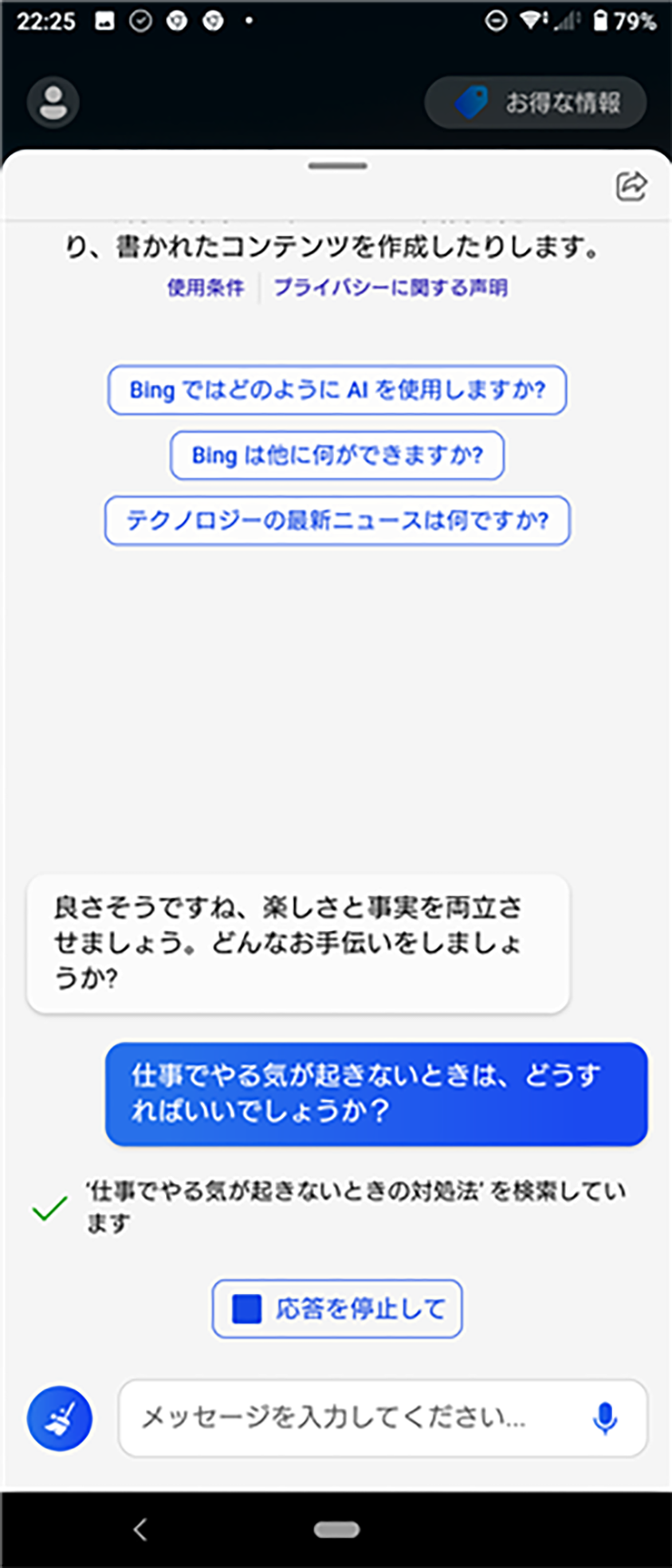
質問を入力する
実際に質問を入力していきましょう。画面下部にメッセージを入力する枠があります。
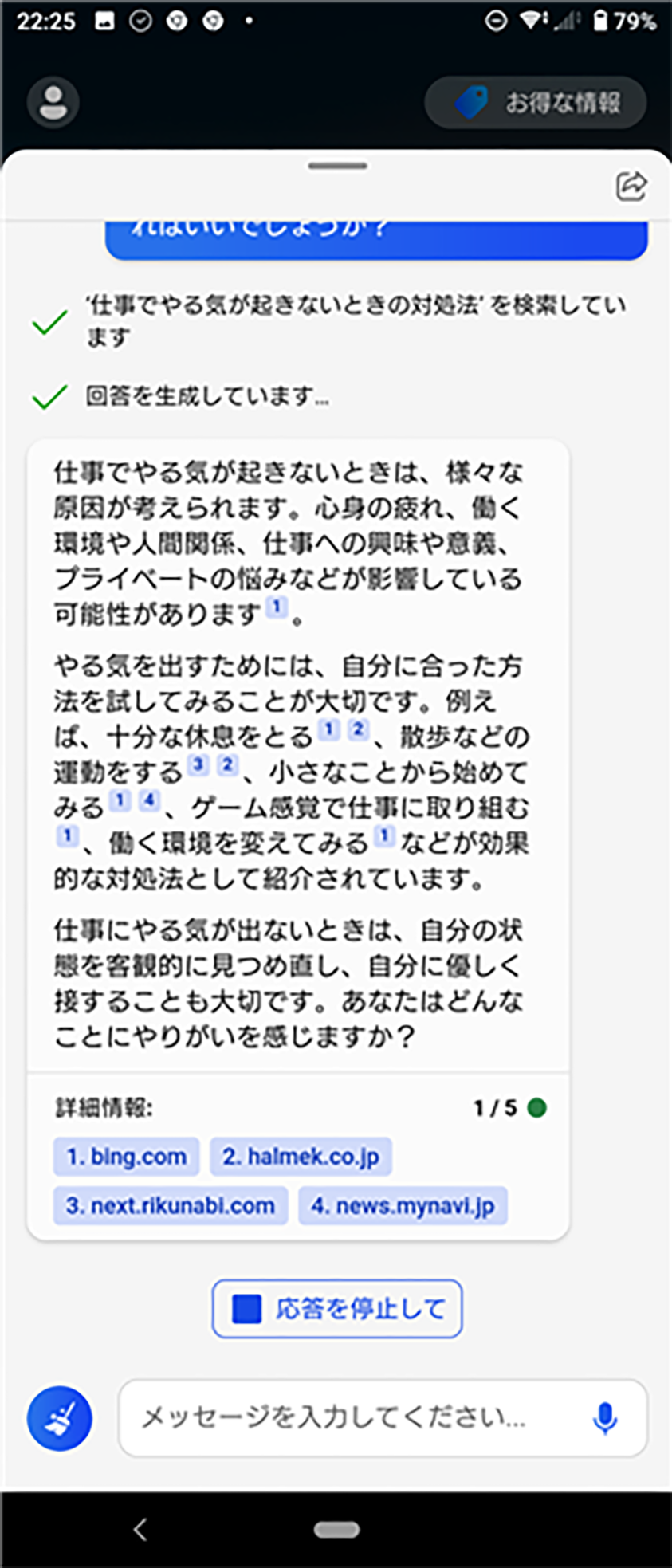
下記のように、数秒ほどで回答が返ってきます。
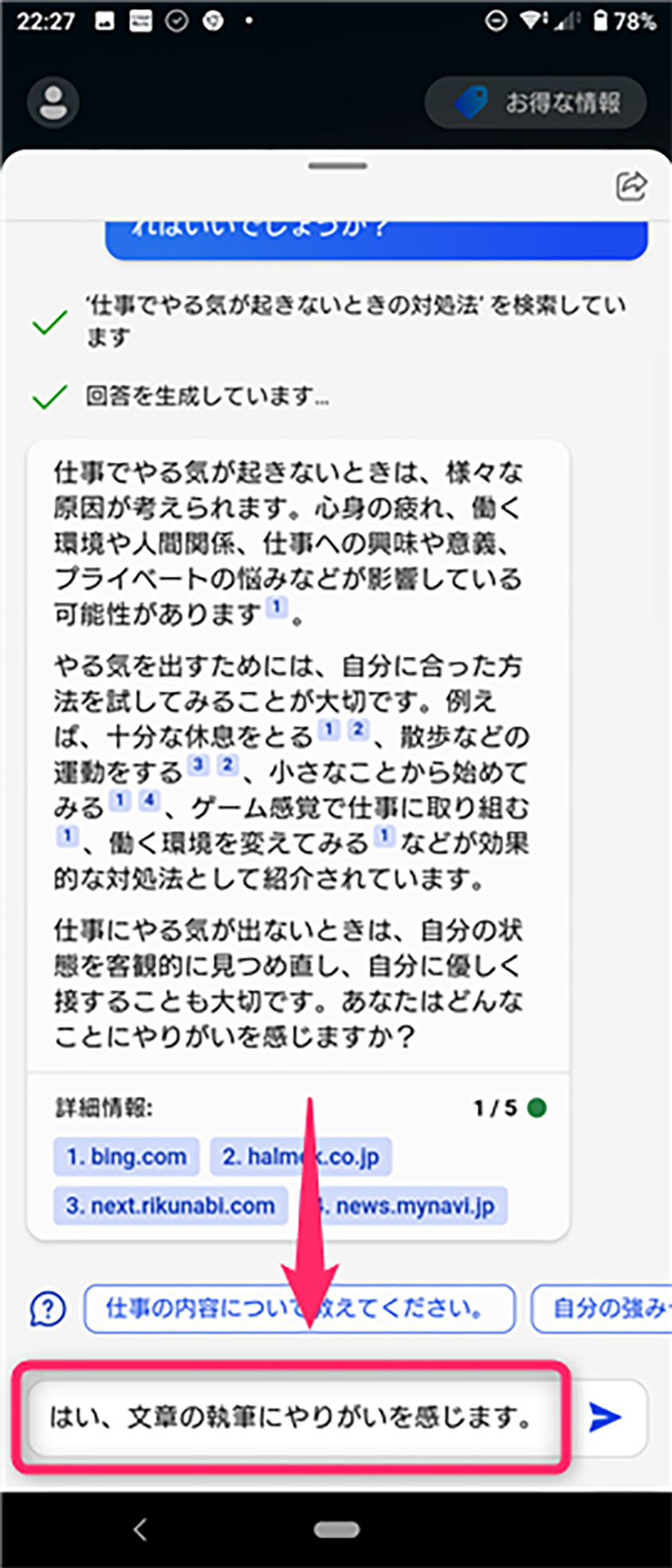
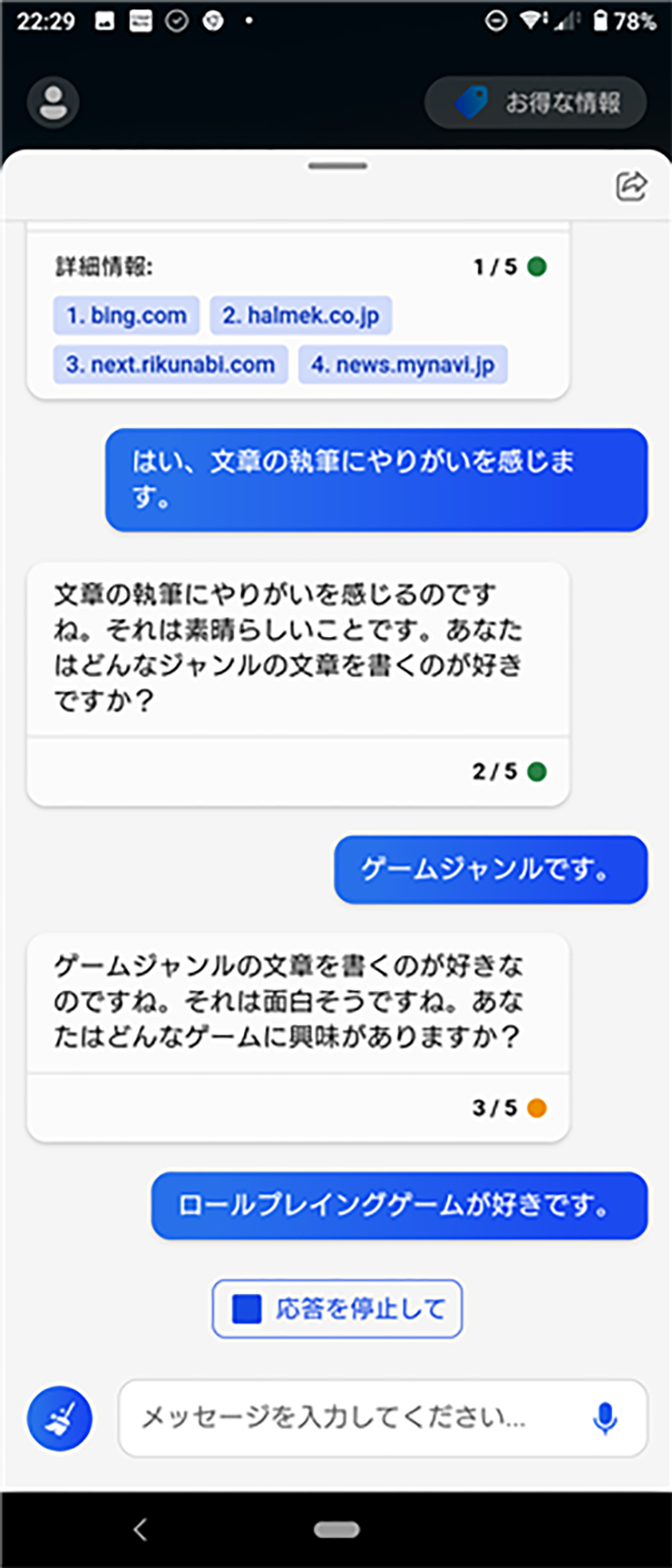
質問を重ねていくと、会話が続きます。回数制限の範囲内なら何度でも質問できますよ。
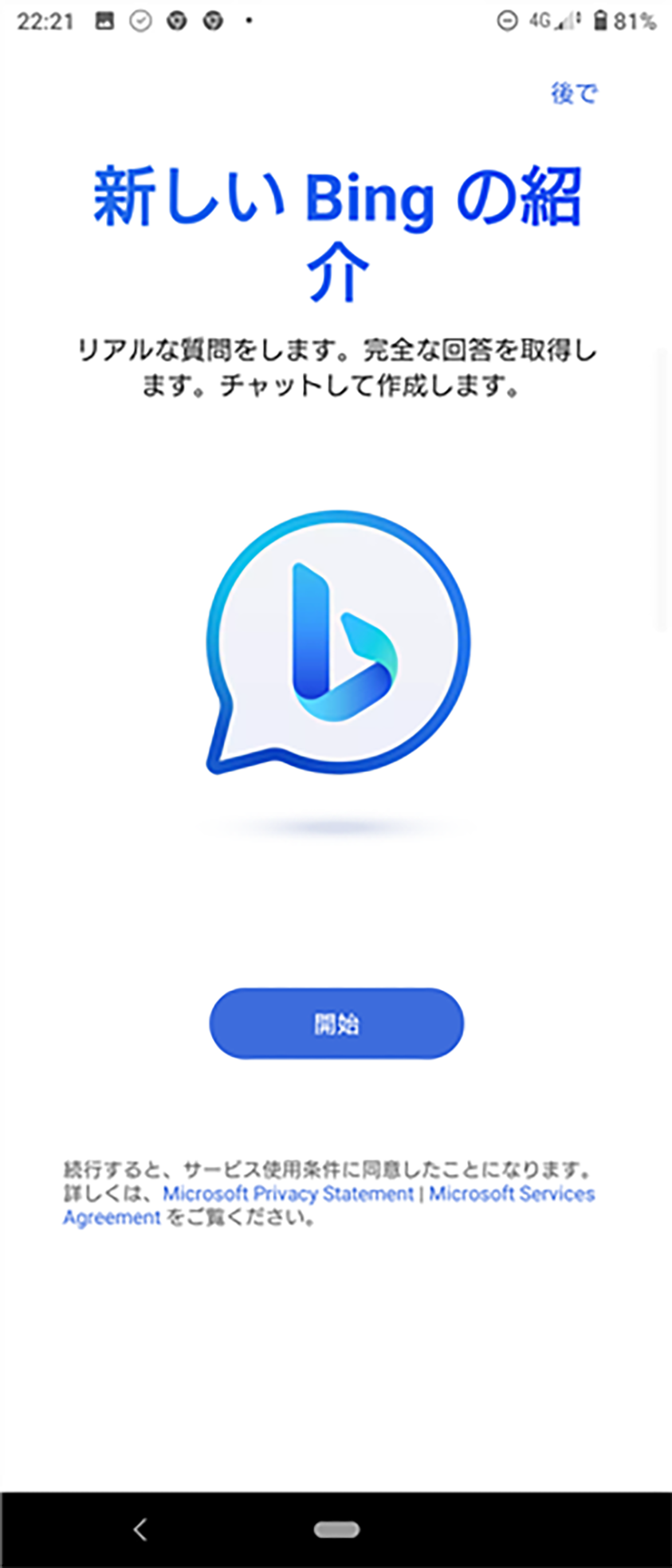
Bingアプリで画像を生成する【たった4STEP!】
次は、画像を生成してみましょう。
Bingアプリを開く
同じように、Bingアプリを開きます。
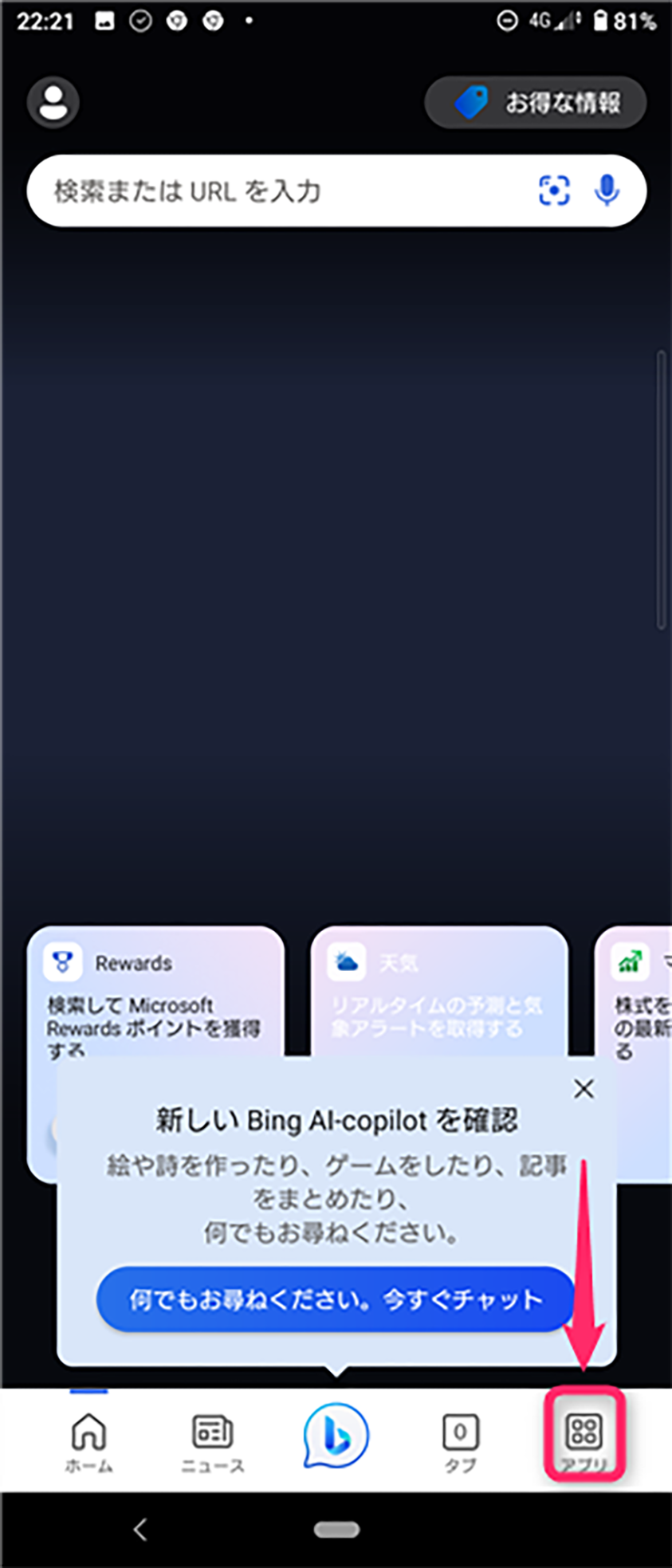
画面下部の「アプリ」アイコンをタップする
画面下部の「アプリ」のアイコンをタップしましょう。すると、Bingと連動しているアプリの一覧が表示されます。
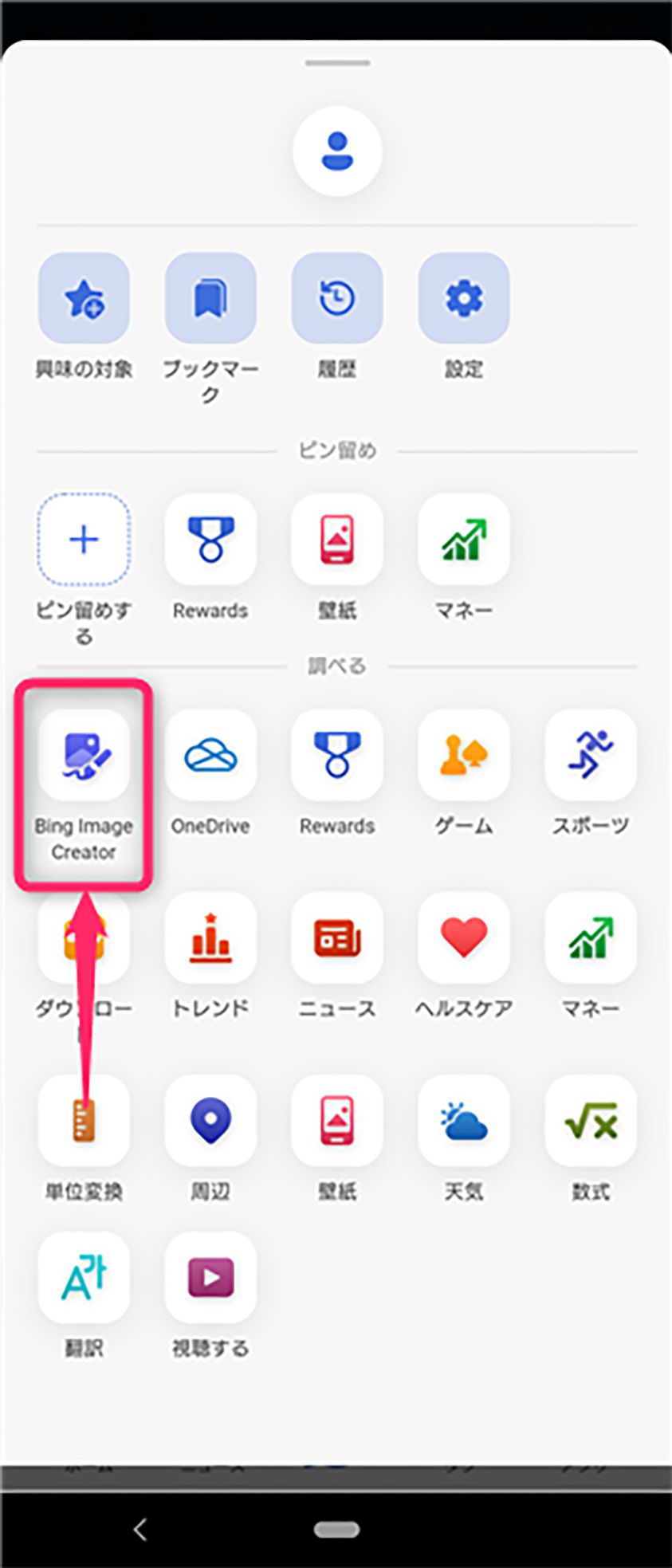
「Image Creator」を選択する
「Image Creator」のアイコンを選択しましょう。
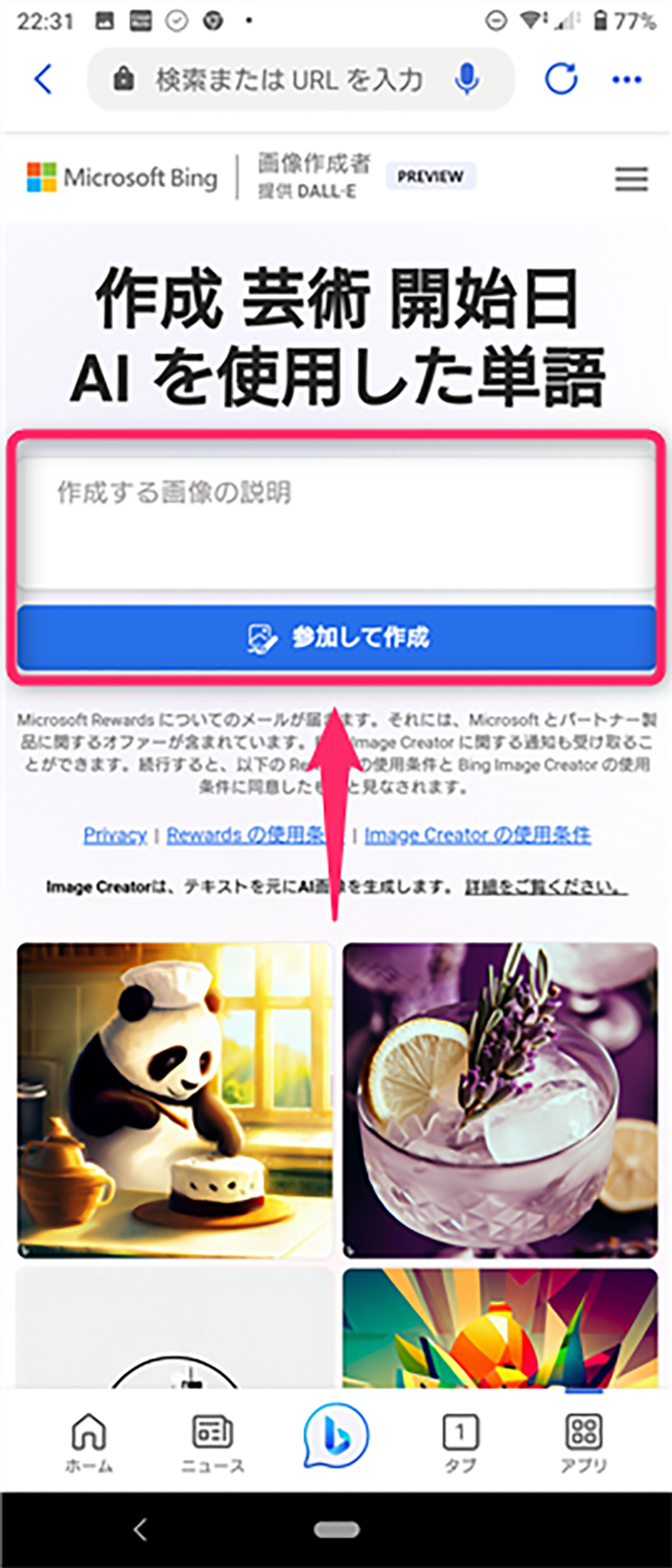
プロンプトを入力する
プロンプトを入力する画面が表示されます。画像のイメージに近いキーワードを入力してみましょう。今回は「猫_犬」と入力しました。
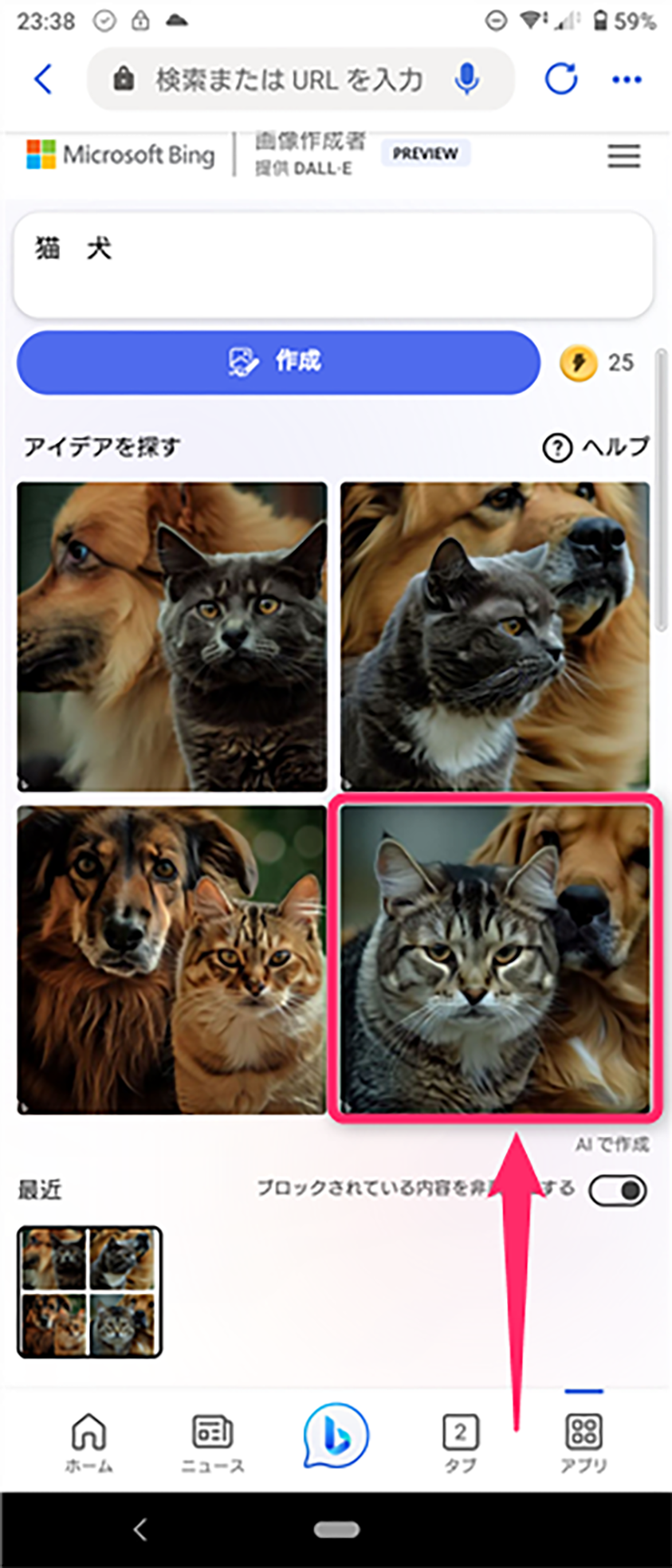
作成画像の候補が4枚ほど提示されます。中から、気に入った画像をタップしましょう。
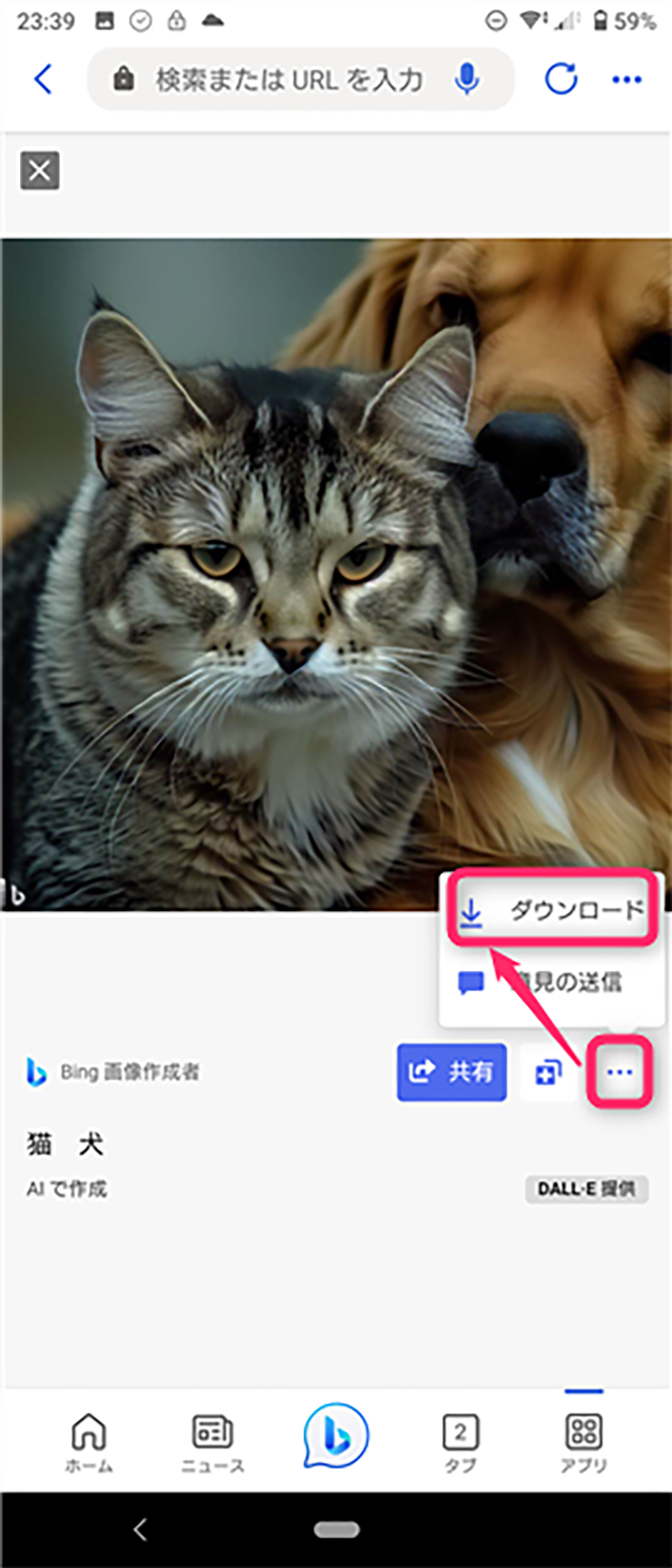
画像の右下に表示されている「…」をタップすれば、ダウンロード可能です。

Bing AIチャットの3つの注意点

最後に3つの注意点があるので解説していきます。
順番待ちの時間がある
現状のBing AIチャットでは、回答が来るまでに順番待ちの時間があります。場合によっては、AIチャットから、なかなか返答が来ないことも考えられるので注意しましょう。
Bing AIチャットの回数制限がある
Bing AIチャットは、1トピックについて連続で質問できる回数が最大10回までの制限付きです。上限を超えると、一度トピックをリセットする必要があります。AIの仕様上、さまざまな角度から質問を繰り返すことで回答の内容がよくなっていきます。しかし、10回までの制限があるので、納得できる回答を得られない場合もあるのです。そのため、トピックがリセットされる性質を考慮しながら、結論を導き出す質問力が必要になるでしょう。
AIの回答に対してセルフチェックが必要
AIからの回答は、情報ソースを元に作成しているに過ぎないため、情報のセルフチェックが必要になるでしょう。なぜなら、Bing AIは参照ページを比較して出典元にしているため、回答の根拠が確実なものではないからです。そのため、回答に対してセルフチェックが必要になるでしょう。くれぐれも最先端のAIが出した回答だからといって、確認を疎かにしないように注意しましょう。
まとめ
今回は、検索エンジンBingに搭載されたAIチャット機能であるBing AIチャットについてご紹介しました。Bing AIチャットは、文章や画像を生成できるAIアプリです。このアプリでクリエイティブな創作活動が捗るはずです。今回を機にぜひ、アプリをインストールして最新のChat GPTを体験しましょう。
▽Bingのアプリ
App Storeはこちら
Google Playはこちら
テルルではこんな記事も紹介しています
お役立ち情報の他の記事 →






